Snagit Alternatives - Hur man enkelt fångar rullande Windows
 Postat av Lisa Ou / 09 feb 2023 16:00
Postat av Lisa Ou / 09 feb 2023 16:00Nuförtiden börjar folk sakta bli förtjusta i att spela in sina datorskärmar. Skärminspelning kan göra mycket för dig. Ett exempel är om du är sömnig eller upptagen under ett onlinemöte, kurs eller något annat, kan du spela in det och se det igen senare för att reflektera över det du missat. Varje individ har en annan agenda, men alla letar bara efter ett verktyg - en anständig skärminspelare. Snagit anses vara ett av de program som folk vanligtvis söker när de planerar att filma på skärmen. Den har flera funktioner som hjälper människor att uppnå sitt syfte med att spela in sina skärmar. Men vad händer när Snagit-rullning inte fungerar?

Nåväl, lugna ditt sinne, eftersom du har klickat på rätt artikel. Det här inlägget ger dig rätt procedur för att använda Snagit-inspelaren. På så sätt kan du utföra lämpliga metoder och undvika att skada programvaran. Men om ett problem kvarstår även efter att du har använt verktyget korrekt, kanske problemet inte har något att göra med felanvändning. Den här artikeln kommer att lista några möjliga orsaker för att ge dig en uppfattning om vad du ska göra för att åtgärda dem. Men oroa dig inte om det fortfarande inte fungerar efter allt. Eller så behöver du inte göra någonting eftersom vi kommer att inkludera 2 effektiva alternativ för att hjälpa dig uppnå ditt inspelningssyfte.

Guide Lista
Del 1. Hur man fångar rullande skärm med Snagit
Snagit har flera funktioner, som t.ex skärminspelning, skärmdump och grundläggande fotoredigering. Den är tillgänglig för macOS- och Windows-datorer utvecklade av TechSmith. Dessutom är det generellt sett bra på skärminspelning av ett rullningsfönster. Tyvärr upplever många problem som gör att programmet inte fungerar som det ska eller alls.
Håll dig till följande instruktioner nedan för att fånga ett rullningsfönster med Snagit:
steg 1Gör Snagits nedladdnings- och installationsprocess på din dator och starta den sedan. När du ser programmets gränssnitt väljer du fliken Allt-i-ett till vänster. Efter det, tryck på den röda fångstknappen.
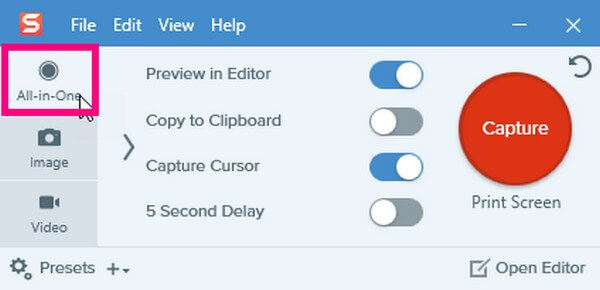
steg 2När hårkorset och fångstfältet visas väljer du det område du behöver fånga i fönstret. Klicka sedan på rutan Panoramic Capture från alternativen. Verktygsfältet Panorama kommer då att visas.

steg 3Välj Start-knappen i fältet för att börja fånga det valda området. Scrolla ner tills du får allt innehåll du vill spela in. När du är klar, tryck på fliken Stopp för att avsluta processen och spara inspelningen på din dator.

FoneLab skärminspelare låter dig fånga video, ljud, online handledning, etc. på Windows / Mac, och du kan enkelt anpassa storlek, redigera video eller ljud, och mer.
- Spela in video, ljud, webbkamera och ta skärmdumpar på Windows / Mac.
- Förhandsgranska data innan du sparar.
- Det är säkert och enkelt att använda.
Del 2. Varför Snagit Scrolling Capture inte fungerar
Gjorde du stegen korrekt, men programmet sparar fortfarande inte ditt arbete? Eller är det fel från början? Det finns säkert rimliga förklaringar till dessa saker. Så varför fungerar inte Snagit scrolling capture?
Om programmet inte kan öppnas eller fungera korrekt, kan problemet bero på felaktig nedladdning av verktyget. Ett program mitt under en nedladdning eller installation är alltid en känslig procedur. Det får inte bli några avbrott för att undvika att stöta på ytterligare problem när du väl kört programmet. Om så är fallet, försök att avinstallera Snagit. Ladda sedan ner verktyget igen för att prova om det fungerar korrekt vid din nästa installation.
I ett annat fall kan du ha stött på meddelandet "Snabbtangenten för infångning är redan tilldelad en annan profil." medan du försöker fånga fönstret. Detta betyder att ett annat program måste använda print screen-tangenten, vilket hindrar Snagit från att använda den. När detta händer öppnar du programmet Snagit på din dator. När du har kört, gå till dess inställningar och markera kryssrutan som tillåter Snagit att åsidosätta andra snabbtangentstilldelningar i avsnittet Snabbtangenter. Efter det kan du nu använda programmets fångstfunktion.
Del 3. Alternativ till Snagit Scrolling Capture
Vissa problem på Snagit kan enkelt lösas med bara några få klick. Men det är inte fallet för alla problem. Ibland måste du vidta extrema åtgärder för att åtgärda ett problem. Om programmet fortfarande inte fungerar korrekt eller om du inte vill ta risker, prova alternativen nedan.
Alternativ 1. Prova FoneLab Screen Recorder
FoneLab skärminspelare är ett applåderat verktyg på dator för dess flexibilitet i att köra olika uppgifter. Detta inkluderar videoinspelning, spelinspelning och ljudinspelning. Med det här verktyget kan du enkelt fånga ett fönster medan du rullar. Många tycker att det är bättre än Snagit eftersom det låter dig spela in ett fönster manuellt så länge du vill. Därför kan du göra fler anpassningar och hantera inspelningen baserat på dina preferenser.
FoneLab skärminspelare låter dig fånga video, ljud, online handledning, etc. på Windows / Mac, och du kan enkelt anpassa storlek, redigera video eller ljud, och mer.
- Spela in video, ljud, webbkamera och ta skärmdumpar på Windows / Mac.
- Förhandsgranska data innan du sparar.
- Det är säkert och enkelt att använda.
Håll dig till de problemfria instruktionerna nedan för att lära dig om alternativet för Snagit, fånga rullande fönster med FoneLab Screen Recorder:
steg 1Utför Fonelab Screen Recorders nedladdningsprocess av installationsfilen på dess officiella webbplats. När du är klar, öppna och tillåt programmet att göra ändringar på din enhet. Installationen tar bara en kort stund innan du kan börja starta programmet på din dator.
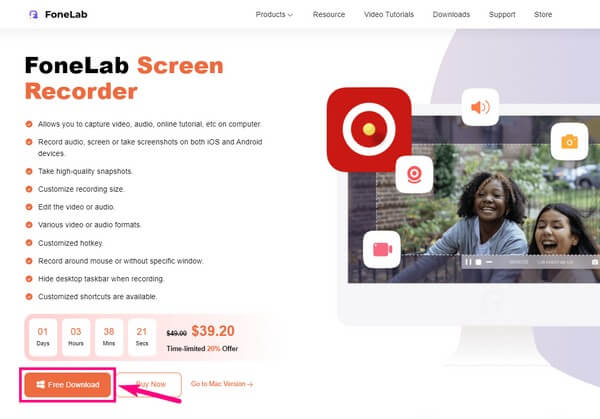
steg 2Välj funktionen Window Recorder från FoneLab Screen Recorders huvudgränssnitt. Du kommer att se det på en av de små rutorna i den högra änddelen med fönsterikonen.
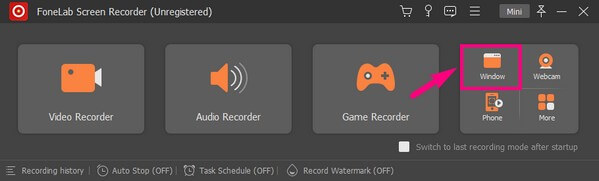
steg 3En lista med fönster visas i följande gränssnitt. Välj det fönster du vill spela in och sedan visas en förhandsgranskning på höger sida. Klicka efteråt OK att fortsätta.
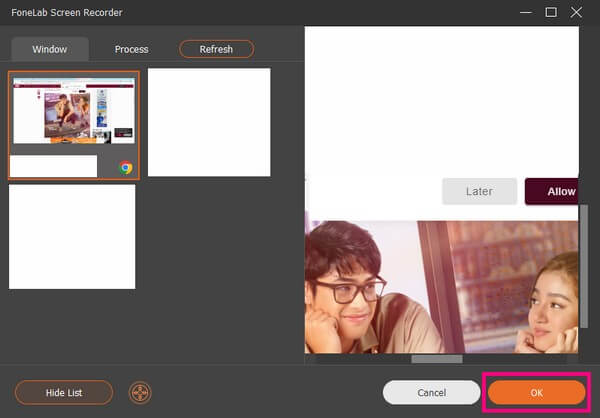
steg 4Efter det, justera volymreglagen enligt dina önskemål. Du kan också aktivera webbkameran om du vill. Slutligen, slå den enorma REC knappen för att fånga fönstret medan du bläddrar igenom dina aktiviteter.
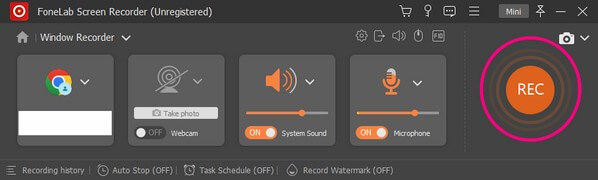
FoneLab skärminspelare låter dig fånga video, ljud, online handledning, etc. på Windows / Mac, och du kan enkelt anpassa storlek, redigera video eller ljud, och mer.
- Spela in video, ljud, webbkamera och ta skärmdumpar på Windows / Mac.
- Förhandsgranska data innan du sparar.
- Det är säkert och enkelt att använda.
Alternativ 2. Med ett onlineverktyg
En pålitlig inspelningsverktyg online att skärmfånga ett rullande fönster är Screenshot Guru. Den kan fånga ett fönster med hög upplösning. Den tråkiga nyheten är att om du bara vill spela in en del av fönstret, tillåter det här verktyget dig inte att göra det. Dess funktion fångar bara hela sidan, så du kan inte välja.
Håll dig till följande instruktioner nedan för att lära dig om alternativet för Snagit, rullande fönster online capturer, Screenshot Guru:
steg 1Besök Screenshot Gurus officiella webbplats på webben. Kopiera länken till fönstret du vill fånga. Klistra sedan in den i fältet på programmets hemsida.
steg 2Under textfältet, markera "Jag är inte en robot." kryssrutan och tryck sedan på SKÄRMINSPELNING fliken.
steg 3Fönsterinspelningen kommer att bearbetas i några sekunder. När det är klart kan du ladda ner det på din dator.
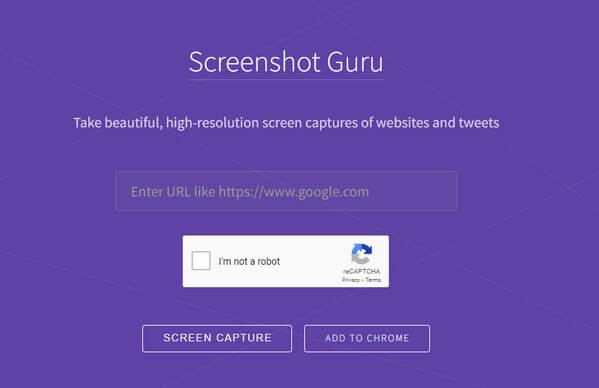
FoneLab skärminspelare låter dig fånga video, ljud, online handledning, etc. på Windows / Mac, och du kan enkelt anpassa storlek, redigera video eller ljud, och mer.
- Spela in video, ljud, webbkamera och ta skärmdumpar på Windows / Mac.
- Förhandsgranska data innan du sparar.
- Det är säkert och enkelt att använda.
Del 4. Vanliga frågor om Snagit och dess alternativ
Fråga 1. Är Screenshot Guru svår att använda?
Nej det är det inte. Du behöver bara kopiera, klistra in och klicka på några flikar för att avsluta hela processen. Var bara försiktig när du klickar på något på sidan, eftersom den innehåller flera annonser, vilket kan leda till andra pålitliga eller misstänkta webbplatser.
Fråga 2. Hur redigerar man video i Snagit?
När du är klar med att spela in en video på Snagit fortsätter den automatiskt till förhandsgranskningsskärmen. Där kommer du att se redigeringsfunktionerna du kan använda för att förbättra videon.
Fråga 3. Kan FoneLab Screen Recorder fånga skärmar?
Ja det kan det. FoneLab skärminspelare har en ögonblicksbildsfunktion som låter dig fånga vilken skärm som helst på din dator. Det gör det till och med möjligt för dig ta en ögonblicksbild under inspelningsprocessen. Sedan kan du redigera eller anpassa den efteråt.
FoneLab skärminspelare låter dig fånga video, ljud, online handledning, etc. på Windows / Mac, och du kan enkelt anpassa storlek, redigera video eller ljud, och mer.
- Spela in video, ljud, webbkamera och ta skärmdumpar på Windows / Mac.
- Förhandsgranska data innan du sparar.
- Det är säkert och enkelt att använda.
Verktygen som nämns ovan är de mest pålitliga verktygen du kan använda som ett alternativ till Snagit. Du kan lita mest på FoneLab skärminspelare angående effektivitet, så installera det nu.
